Wenn ihr euer iTunes-Passwort vergessen habt, gibt es mehrere Möglichkeiten, um wieder in euer Konto zu kommen. Was ihr dazu tun müsst, hängt von mehreren Faktoren ab. Wir haben für euch zusammengestellt, wie ihr euer iTunes-Passwort im Browser, iPhone, iPad oder iPod zurücksetzen könnt.
Die Voraussetzung für eine Passwort-Rücksetzung ist, dass ihr nicht eure Apple-ID vergessen habt. Die benötigt ihr auf jeden Fall, wenn ihr nicht mehr in euer Konto einloggen oder Käufe im App-Store machen könnt, weil ihr das iTunes-Passwort vergessen habt. Die Kombination aus Passwort und Apple-ID sorgt dafür, dass ihr eure Geräte verwalten sowie Apps, Musik, Filme oder Bücher kaufen könnt. Zum Glück gibt es bei Apple mehrere Möglichkeiten, mit denen ihr euer iTunes-Passwort zurücksetzen könnt.
In diesem Video seht ihr, wie ihr ein iPhone auch ganz ohne iTunes verwaltet:
Vergessenes iTunes-Passwort zurücksetzen
Bevor ihr euer Passwort zurücksetzt und gegen ein neues Passwort austauscht, versucht doch erst einmal, ob ihr es nicht doch herausfindet. Wenn ihr nämlich euer iTunes-Passwort vergessen habt, hängen in der Regel daran gleich mehrere Apple-Dienste und das bedeutet, dass ihr euch eventuell auf mehreren Geräten neu anmelden müsst, denn das iTunes Passwort ist ja zugleich der Zugang zum Appstore, zu euren Mails und auch zur iCloud.
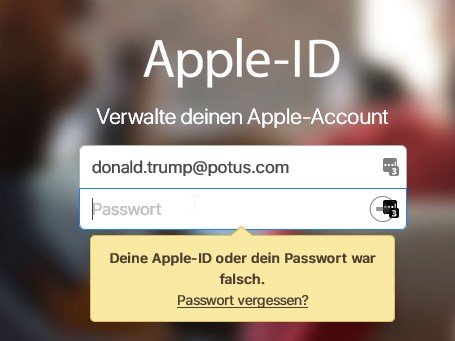
Dazu könnt ihr die Apple-ID-Seite aufrufen, eure Apple-ID eingeben und darunter euer vermutliches Passwort eintippen. Schickt die Anfrage ab, indem ihr auf die Return-Taste drückt. Falls es nicht geklappt hat, bekommt ihr das angezeigt und könnt es mit einem anderen Passwort nochmal probieren. Erst wenn das nicht zum Ergebnis führt, solltet ihr das Passwort zurücksetzen. Am einfachsten funktioniert das im Webbrowser.
So setzt ihr ein iTunes-Passwort zurück, wenn ihr es vergessen habt:
- Erst müsst ihr die Apple-ID-Seite aufrufen.
- Unter den Eingabefeldern für die Apple-ID und das Passwort findet ihr den Link Apple‑ID oder Passwort vergessen?.
- Klickt darauf und ihr landet auf der Seite Probleme beim Anmelden?.
- Dort müsst ihr eure Apple-ID und einen angezeigten Sicherheitscode angeben. Mit einem Klick auf den Button Fortfahren kommt ihr weiter. Dort wird die Apple-ID geprüft und ihr bekommt angezeigt, ob die angegebene Adresse überhaupt bei Apple registriert ist.
- Im nächsten Schritt könnt ihr angeben, ob ihr das Passwort oder die Sicherheitsfragen zurücksetzen wollt. Lasst Option 1 markiert – für die zweite Option bräuchtet ihr das Passwort.
- Im anschließenden Fenster könnt ihr auswählen, ob ihr Anweisungen per E-Mail erhalten oder lieber die Sicherheitsfragen beantworten wollt, die ihr beim Einrichten ausgewählt habt.
- Wenn ihr die E-Mail-Anweisungen gewählt habt, bekommt ihr eine E-Mail mit einem sechsstelligen Code, den ihr in die entsprechenden Felder der Webseite eingeben müsst.
- Wenn dieser Code korrekt eingegeben wurde, gelangt ihr auf die Folgeseite. Hier könnt ihr nun ein neues iTunes-Passwort vergeben.
- Ein Klick auf Passwort zurücksetzen speichert das neue Passwort.
Denkt daran, dass ihr es jetzt auf euren Apple-Geräten und eventuell auch im Programm iTunes neu eingeben müsst.
iTunes-Passwort vergessen: Reset auf iPhone, iPad und iPod touch
Natürlich gibt es auch eine Möglichkeit, das vergessene iTunes-Kennwort auf einem iPhone oder iPad zurückzusetzen – vorausgesetzt, dass darauf mindestens iOS 10.2 installiert ist. Das hängt allerdings von mehreren erschwerenden Faktoren ab. Die Vorgehensweise kommt darauf an, ob ihr
- Auf das Gerät normal zugreifen könnt oder
- Nicht mehr damit arbeiten könnt.
- Außerdem ist es wichtig, ob ihr auf dem Gerät selbst auch bei iCloud angemeldet seid.
Unterm Strich kann es tatsächlich einfacher sein, auf einem anderen Handy oder Computer die oben beschriebenen Schritte nachzuvollziehen. Tatsächlich funktionieren die Schritte ansonsten auf dieselbe Weise.
iTunes-Passwort vergessen und kein Zugriff aufs Gerät
Wenn ihr mit eurem eigenen iPhone, iPad oder iPod nichts mehr machen könnt, dann braucht ihr einen Freund, der euch sein Gerät leiht, um das Passwort zurückzusetzen.
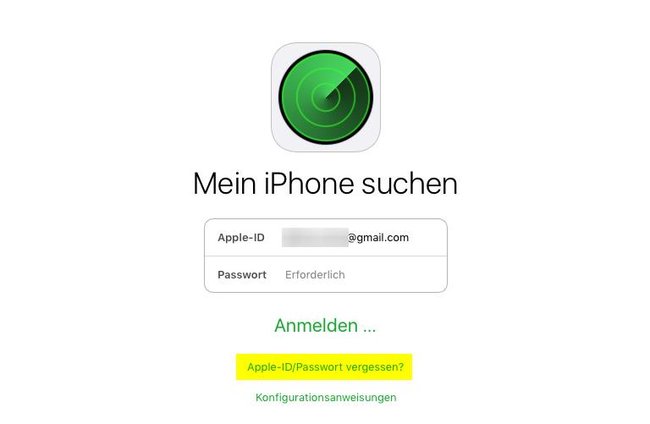
- Öffnet dort die App iPhone suchen.
- Unter den Eingabefeldern gibt es den Link Apple-ID/Passwort vergessen.
- Tippt darauf, um die Rücksetzmetode auszuwählen. Auch hier könnt ihr es durch einen Code in einer Kontroll-E-Mail oder durch die Antworten auf die Sicherheitsfragen zurücksetzen.
- In der E-Mail bekommt ihr einen sechsstelligen Code, den gebt ihr in das Eingabefeld ein.
- Jetzt könnt ihr das neue iTunes-Passwort (zweimal) eingeben und es freischalten.
iTunes-Passwort auf dem eigenen Handy oder iPad zurücksetzen
Wenn ihr für euren iTunes-Account ein neues Passwort setzen wollt und gleichzeitig noch Zugriff auf das Gerät habt, es durch einen Code gesichert ist und ihr damit noch bei eurem Konto angemeldet seid, dann sind die Chancen am besten – wenn mindestens iOS 10 installiert wurde.
So geht ihr vor bei iOS 10 und höher:
- Entsperrt das Gerät.
- Öffnet die Einstellungen.
- Tippt auf euren Namen und anschließend auf Passwort & Sicherheit.
- Nun tippt auf Passwort ändern und folgt den dortigen Befehlen.
Wenn ihr ein älteres iOS als 10.2 installiert habt, versucht es folgendermaßen:
- Entsperrt euer Gerät.
- Öffnet die Einstellungen.
- Tippt dort auf iCloud.
- Im nächsten Fenster tippt auf euren Namen.
- Jetzt bekommt ihr verschiedene Optionen angezeigt. Tippt auf Passwort & Sicherheit.
- Anschließend tippt auf Passwort ändern.
- Jetzt bekommt ihr zwei eurer Sicherheitsfragen präsentiert und müsst die richtigen Antworten eingeben, um das Passwort ändern zu können.
Tatsächlich ist es am einfachsten, die ganz oben beschriebene Methode im Browser zu verwenden, wenn ihr das iTunes-Passwort vergessen habt und es zurücksetzen wollt. Alle anderen Methoden hängen von zu vielen anderen Gegebenheiten ab.
